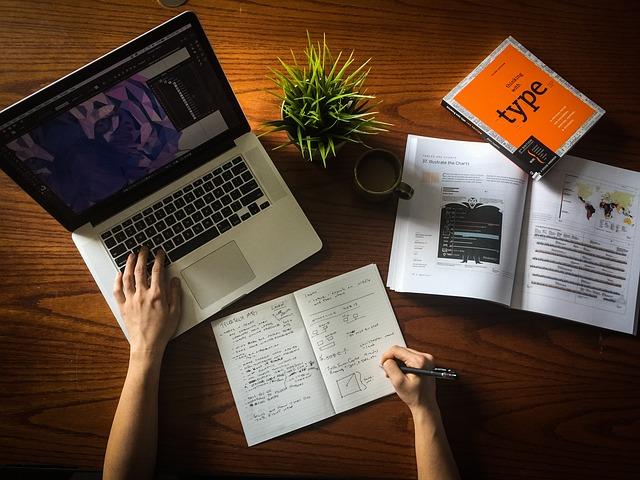在现代工程设计和绘图领域,CAD(计算机辅助设计)软件的应用已经变得至关重要。然而,在绘图过程中,经常会出现多余的线条,这些线条不仅影响图纸的美观,还可能降低绘图的精确度。本文将详细介绍如何在CAD中删除多余的线条,帮助您提升绘图效率和质量。
一、多余线条的影响
1.影响视觉效果多余的线条会使得图纸显得杂乱无章,不利于他人理解和阅读。
2.降低精确度多余的线条可能导致测量误差,影响设计结果的准确性。
3.增加文件大小过多的线条会增加文件大小,影响软件的运行速度和存储空间。
二、删除多余线条的方法
1.使用删除命令
在CAD中,最直接的方法是使用删除命令。以下是操作步骤
(1)打开CAD文件,选中需要删除的线条。
(2)在命令行中输入ERASE命令,然后按回车键。
(3)系统将提示选择对象此时您可以选择其他需要删除的线条。
(4)按回车键确认,所选线条将被删除。
2.使用过滤选择功能
当需要删除大量相似线条时,可以使用过滤选择功能,以下是操作步骤
(1)打开CAD文件,在工具栏中找到过滤选择按钮。
(2)在弹出的对话框中设置过滤条件,如线条颜色、线型等。
(3)点击确定按钮,系统将自动选中满足条件的线条。
(4)使用删除命令删除所选线条。
3.使用清理命令
CAD中的清理命令可以帮助您快速删除多余的线条,以下是操作步骤
(1)打开CAD文件,在命令行中输入PURGE命令,然后按回车键。
(2)系统将弹出清理对话框,列出当前文件中所有可清理的元素。
(3)在对话框中勾选需要删除的元素类型,如图层、块等。
(4)点击清理按钮,所选元素将被删除。
4.使用查找替换功能
当需要删除特定文本或符号时,可以使用查找替换功能,以下是操作步骤
(1)打开CAD文件,在菜单栏中找到编辑选项,点击查找替换。
(2)在弹出的对话框中设置查找条件,如文本内容、字体等。
(3)点击查找下一个按钮,系统将自动选中满足条件的元素。
(4)使用删除命令删除所选元素。
三、注意事项
1.在删除线条前,请确保已备份原文件,以防误删重要元素。
2.删除线条时,尽量使用过滤选择或清理命令,以提高效率。
3.在删除特定文本或符号时,注意不要误删其他重要元素。
4.删除线条后,及时保存文件,以免丢失更改。
通过以上方法,您可以轻松删除CAD中的多余线条,提升图纸的视觉效果和精确度。掌握这些高效技巧,将有助于您在绘图过程中更加得心应手,提高工作效率。在实际操作中,请结合具体情况选择合适的删除方法,不断积累经验,成为CAD绘图的高手。